Configuration de votre boutique en ligne liée à Alice POS
Félicitations pour l’activation de votre boutique en ligne! Voici comment procéder pour la mise en ligne de vos produits:
Préparation de votre Alice POS
N’attendez pas à la dernière minute pour préparer vos catégories et vos produits pour leur transfert en ligne. Faites-le dès aujourd’hui!
Activation des catégories
Pour débuter votre aventure web, vous devez d’abord indiquer à Alice POS quelles catégories d’inventaire seront visibles sur le web.
- Allez dans Menu => Configurations ou cliquez sur l’icône Configurations
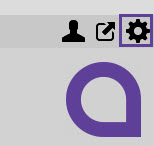
- Allez dans l’onglet Inventaire.
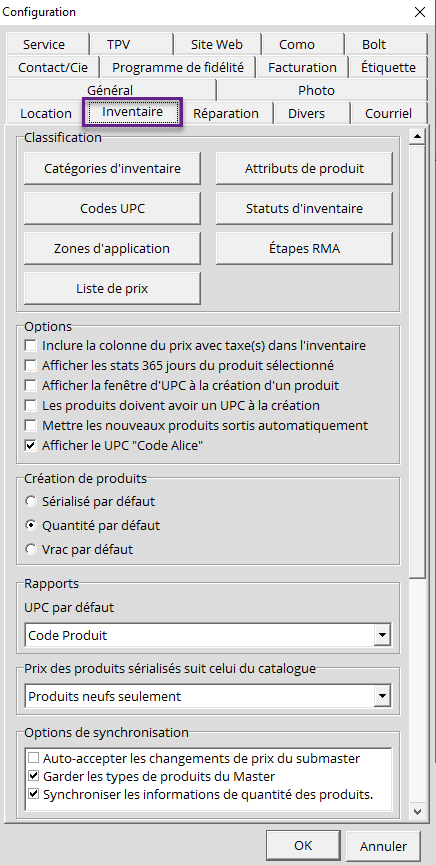
- Cliquez sur le bouton Catégories d’inventaire.
- Pour chaque catégorie et ses sous-dossiers que vous voulez voir apparaître, vous devez choisir entre 3 options:
- Ne pas transférer en ligne: Ne fait pas afficher la catégorie et ses produits en ligne.
- Transférer en ligne: Fait afficher la catégorie et active les options d’affichage en ligne sur le web.
- Invisible: transfert du contenu: Ne transfert pas la catégorie sur le site web et active la section pour l’envoi en ligne mais n’est pas accessible.
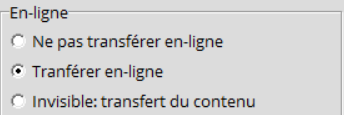
Activation des produits
Si vous avez activé une catégorie pour qu’elle s’affiche en ligne, vous verrez dans la fiche de produit que tous vos produits pour cette catégorie seront disponibles pour la vente en ligne. Vous aurez de nouveau 3 options possibles en faisant un clic droit sur vos produits dans votre Catalogue :
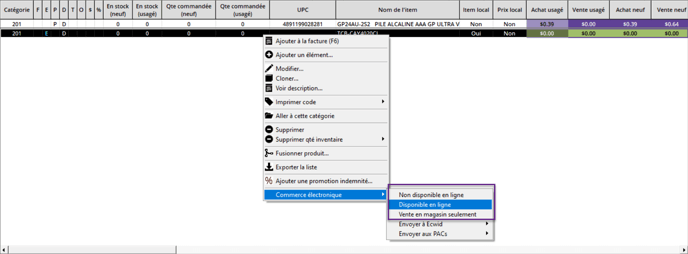
- Non disponible en ligne: Le produit ne sera pas visible en ligne.
- Disponible en ligne: Le produit sera visible et achetable en ligne.
- Vente en magasin seulement: Si vous avez coché Disponible en ligne, le produit sera visible en ligne, mais le client pourra l’acheter seulement en magasin.
Astuces : Il est possible de sélectionner plusieurs produits en même temps en maintenant la touche Shift enfoncée tout en cliquant sur un produit. Pour vérifier si le produit est en ligne, assurez-vous qu'il y a un "O" dans la colonne "O" (Online) à gauche.
Configurations requises pour les commandes en ligne
Pour vous assurer que vos commandes passées en ligne seront correctement connectées à votre système Alice POS, vous devrez effectuer les configurations suivantes:
- Accédez aux options de Configuration.
- Allez sur l’onglet Site web.
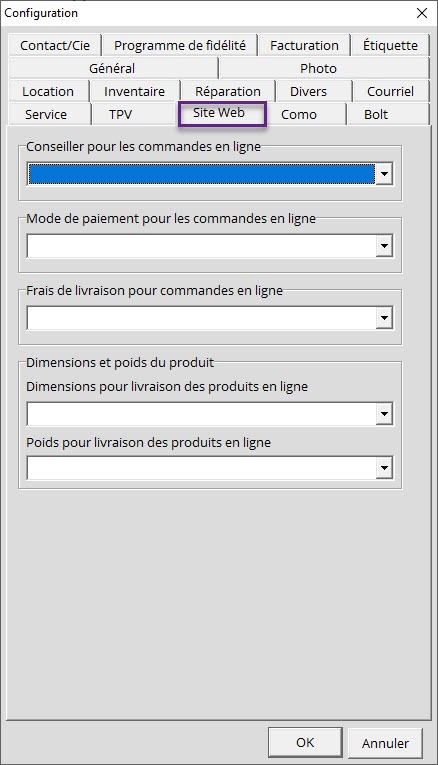
- Les options suivantes doivent être obligatoirement remplies pour que les commandes en ligne fonctionnent correctement dans Alice.
- Conseiller pour les commandes en ligne: nom du conseiller qui sera associé à la commande. Ce conseiller peut être un employé actif ou vous pouvez en créer un pour l’occasion.
- Mode de paiement pour les commandes en ligne: Vous devez configurer le mode de paiement qui sera associé aux commandes en ligne. Il est possible de créer un mode de paiement spécialement pour les commandes en ligne.
- Frais d’expédition pour les commandes en ligne: Vous devez, préalablement, faire la création d’un service nommé Livraison ou Frais de livraison que vous pourrez associer aux frais d’expédition qui seront facturés sur votre boutique en ligne.
- Les clients qui ont une boutique Ecwid et qui veulent activer les options d’expédition avec Poste Canada ou autre doivent compléter les 2 champs suivants:
- Dimensions pour livraison des produits en ligne: Permet de choisir 1 attribut pour lequel vous allez inscrire les dimensions de votre produit.
- Poids pour livraison des produits en ligne: Permet de choisir 1 attribut pour lequel vous allez déterminer le poids de votre produit.
Information sur le produit
- Catégorie d’inventaire: Vous devez vous assurer que votre produit se trouve dans la bonne catégorie.
- Nom de l’élément: Sera le nom qui s’affichera sur le site web.
- CAD: Nous prendrons le prix de vente Neuf et Usagé du produit.
- Type de produit: Nous avons 3 types de produits dans Alice POS. Pour un meilleur suivi de votre inventaire, nous vous recommandons d’utiliser le type Sérialisé si votre inventaire contient plusieurs exemplaires d’un même produit, mais ont des prix différents. Par contre, si vos produits sont en quantité, vous pourrez quand même les vendre sur votre boutique.
- Date de sortie: La Date de sortie peut servir à annoncer un nouveau produit à venir.
- UPC: N’oubliez pas d’inscrire le code UPC du produit.
- Attribut de produit: Utiliser les attributs de produits pour donner des caractéristiques à votre produit. Par exemple, vous utiliserez les attributs de produit pour déterminer le format de la boite pour faire l’envoi de votre produit par votre transporteur.
- Description et note: Vous devez compléter le champ Description pour donner plus d’information sur votre produit.
- Image: N’oubliez pas de mettre une image à votre produit qui sera visible sur le web. Les images doivent être en format .jpg ou .png et ne doivent pas excéder une taille de 512ko.
Si votre site web est en lien avec le fichier Maître d’Alice POS, vous devez vous assurer que toutes les informations citées précédemment sont incluses dans le Maître avant de les valider dans les magasins.
Si une information vous manque pour la création de produit, consultez le lien suivant.
